Cómo solucionar problemas de Netflix en el Apple TV 4 Después de restablecer su contraseña

Si alguna vez restablece su contraseña de Netflix, descubrirá rápidamente que le será difícil cambiarla en la aplicación Netflix en el Apple TV 4 debido a lo que parece ser un error con la aplicación. A continuación, le indicamos cómo solucionar la situación simplemente reinstalando la aplicación Netflix en el decodificador de Apple.
Cuando restablece su contraseña de Netflix y va a cambiarla en su Apple TV 4, en realidad se quedará estancado y ganará No hay forma de que lo cambies en la aplicación. En su lugar, aparecerá una ventana emergente que dice "Tenemos problemas para conectarnos a Netflix. Inténtalo de nuevo". No podrá acceder a la aplicación en absoluto.
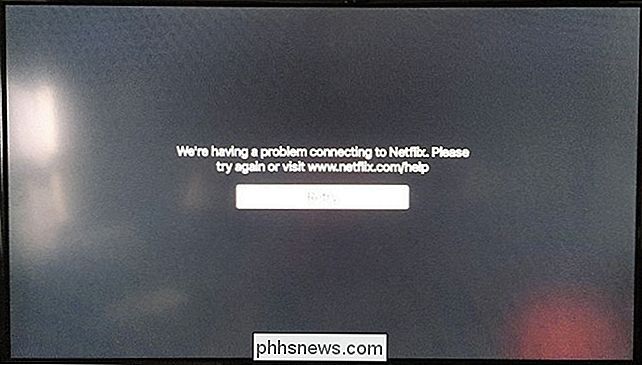
Para remediar esto, debe volver a instalar la aplicación Netflix, así que comience seleccionando la aplicación Configuración en la pantalla principal en su Apple TV 4.
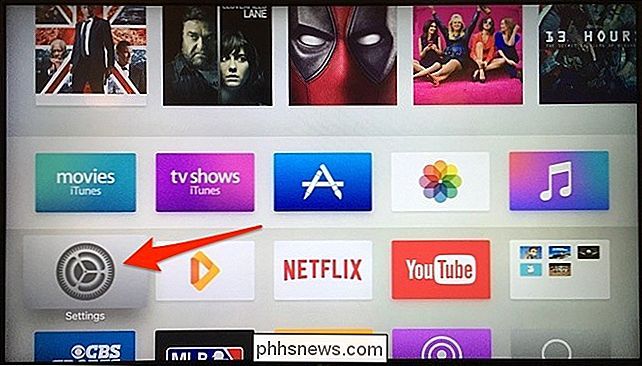
Seleccione "General".
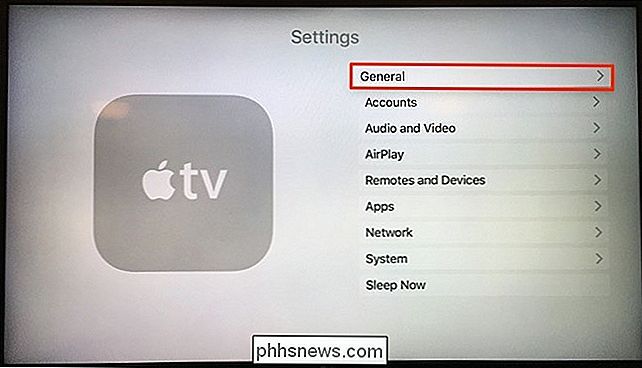
Desplácese hacia abajo y haga clic en "Administrar almacenamiento".
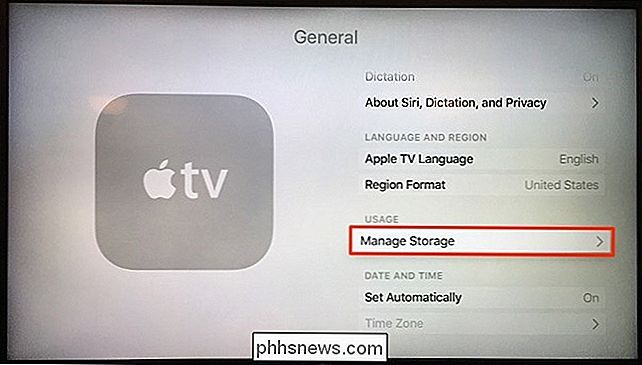
Desplácese hacia abajo si lo necesita y busque "Netflix". Haga clic en el cubo de basura al lado.
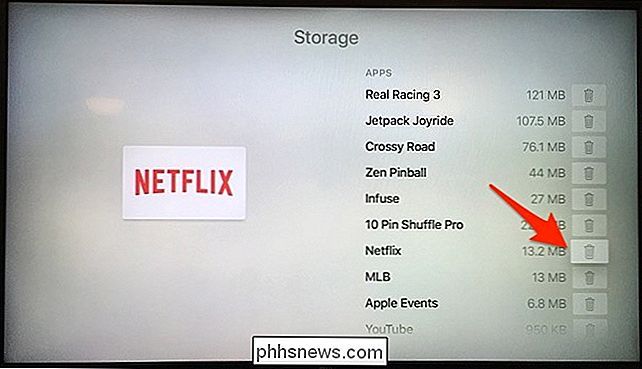
Seleccione "Eliminar" cuando aparezca la ventana emergente.
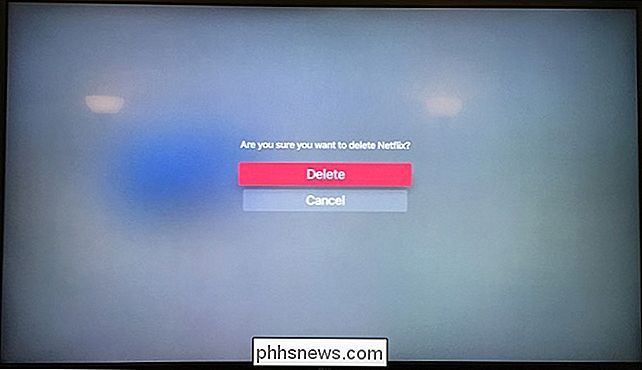
A continuación, vuelva a la pantalla de inicio y abra App Store.
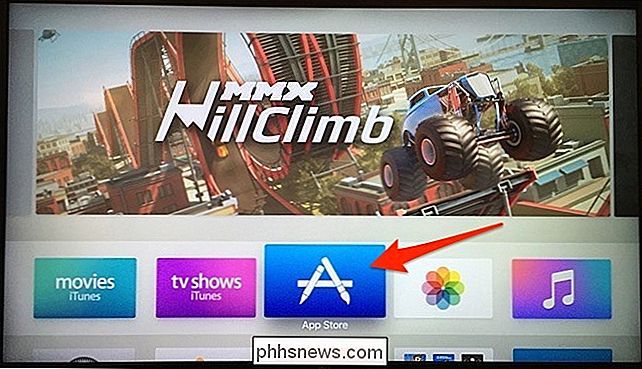
Desplácese hasta "Buscar". "Tab.
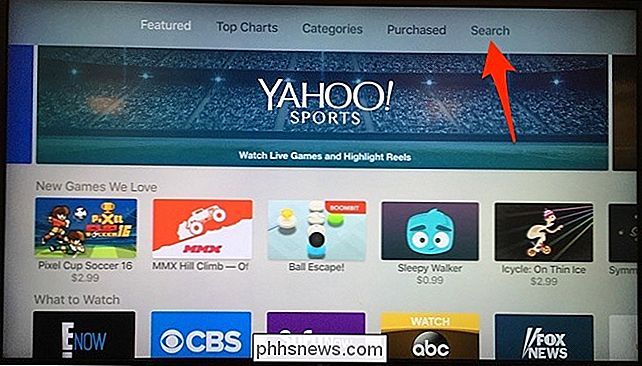
La aplicación Netflix ya puede aparecer. Si no, vaya a la barra de búsqueda en la parte superior y escriba "Netflix".
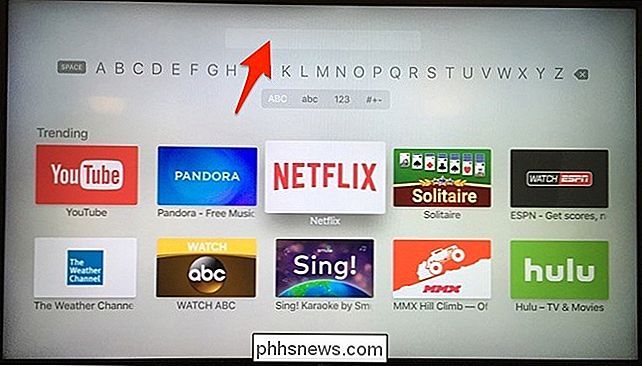
Una vez que aparece, haga clic en él.
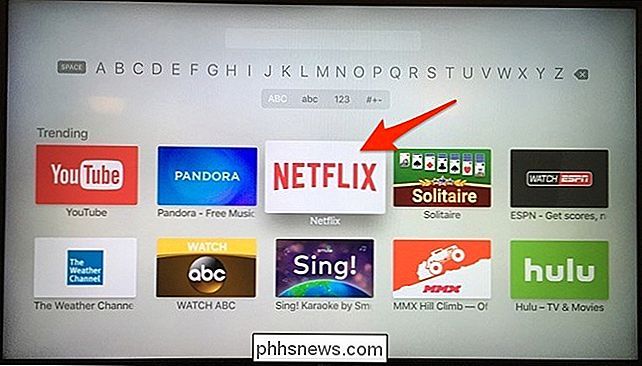
"Instalar" ya estará resaltado, así que simplemente haga clic en él y comenzará a instalar. Cuando haya terminado, haz clic de nuevo y se abrirá la aplicación.

Una vez que se abra la aplicación, haz clic en "Iniciar sesión".

Ingresa tus nuevas credenciales para tu cuenta de Netflix y presiona "Iniciar sesión". Serás bueno para ir.
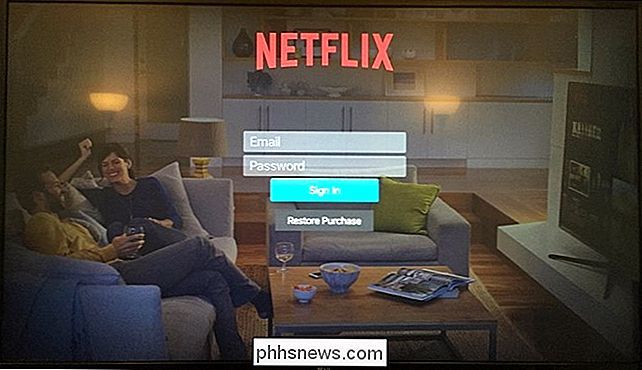
De nuevo, este es un error que Netflix simplemente necesita solucionar, pero es un problema que ha estado demorando varios meses, así que quién sabe cuándo la compañía arreglará el problema. Por ahora, esta es la única opción.

Cómo cortar rápidamente un clip desde un archivo de video con Avidemux
Ya sea que estés recortando las partes aburridas de tu video de vacaciones o consiguiendo una escena divertida para un GIF animado, Avidemux proporciona una forma rápida y fácil de cortar clips de cualquier archivo de video. Es excesivo usar un programa de edición de video con todas las funciones si solo quiere cortar unos pocos clips de un archivo de video.

Cómo controlar tus Philips Hue Lights con la vieja aplicación "Gen 1"
La nueva aplicación Hue de Philips es bastante agradable, pero le faltan algunas características muy útiles de la "Gen 1 original" aplicación Afortunadamente, la aplicación Gen 1 todavía está disponible para su descarga, así que si necesita esas funciones antiguas, aquí le mostramos cómo obtenerlas. RELACIONADO: Cómo configurar sus luces de tono de Philips Si está configurando hasta sus luces Hue por primera vez, recomendamos usar la aplicación Gen 2; puede ver las instrucciones para configurarla en nuestra guía Hue de Philips.



